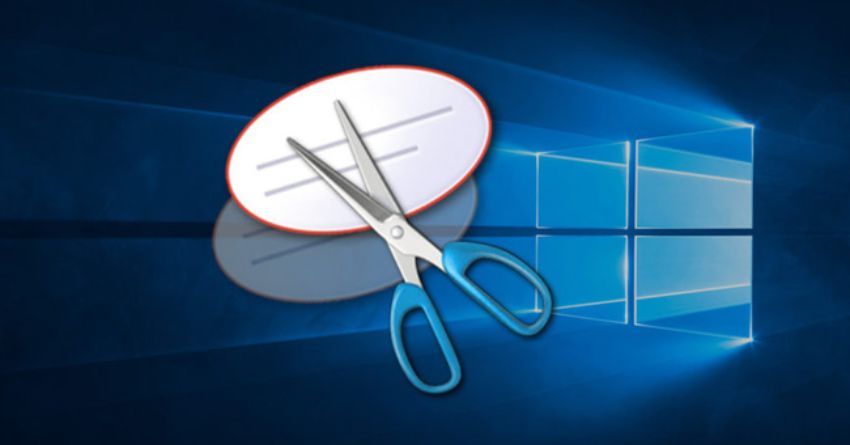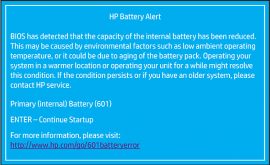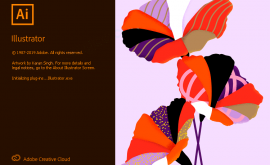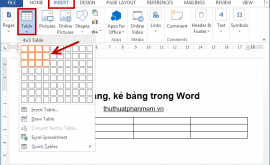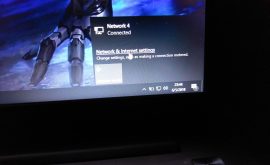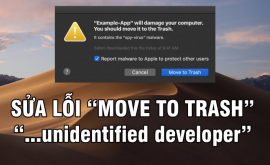Phần mềm snipping tool đã được tích hợp ở phần lớn máy tính chạy hệ điều hành Win 10, Win 7 cũng như Win 8.1, tuy nhiên cũng có một số máy vẫn chưa được cài đặt sẵn tính năng này. Vậy nên nếu chưa có sẵn trong máy thì các bạn sẽ cần tải snipping tool về máy. Dưới đây sẽ là các bước chi tiết để các bạn có thể bắt đầu tải phần mềm snipping tool về máy tính
Bước 1: Truy cập đường link sau đây để có thể tải snipping tool về máy một cách nhanh chóng: https://www.microsoft.com/en-us/p/screenshot-snipping-tool/9n9kcj2f020j?activetab=pivot:overviewtab Sau khi truy cập được vào đường link trên các bạn sẽ chọn Tải miễn phí (Getz) tại giao diện chính.
Bước 2: Ứng dụng Microsoft Store có sẵn trên Windows ở máy tính của bạn sẽ xuất hiện ngay sau khi bạn chọn Tải miễn phí (Get) để chúng ta có thể tải phần mềm snipping tool về, tại đây chúng ta sẽ tiếp tục chọn vào Get. Bước 3: Lúc này hệ thống sẽ yêu cầu bạn đăng nhập để tải về, bạn sẽ sử dụng tài khoản Microsoft để đăng nhập.Nếu như các bạn chưa có ấn chọn vào Create One để tiến hành đăng ký.
Bước 4: Sau khi hoàn thành quá trình đăng nhập tài khoản Microsoft thì phần mềm snipping tool sẽ được tự động tải về và cài đặt. Ngoài ra, nếu như các bạn thấy ứng dụng chưa tải về ấn vào Starting Download để tiến hành tải lại. Như vậy là bạn đã vừa hoàn thành xong quá trình tải snipping tool về máy tính và chờ đợi thêm khoảng 2 đến 4 phút để phần mềm được cài đặt là có thể bắt đầu sử dụng.